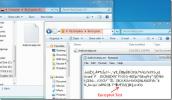Kuinka lisätä viiva tai pisteviiva muodoihin ja polkuihin Photoshopissa
Photoshop on erittäin tehokas kuvankäsittelysovellus, mutta sitä ei aina ole ollut tietyllä alueella; piirtämällä tyyliteltyjä viivoja. Jos käytät Photoshop CS: tä, tiedät, että viiva- tai katkoviivan piirtämiseen ei ole työkaluja. Ratkaisu täytyy improvisoida pelaamalla harjatyökalulla. Photoshop CC 2017 korjaa tätä aukkoa jossain määrin. Uudemman version avulla voit luoda mukautettuja iskutyylejä poluille ja muotoille, ja mukana tulee myös esiasetettu viiva- ja pistekuvio. Näin uusi ominaisuus toimii Photoshop CC: ssä ja kuinka voit replikoida sitä Photoshop CS: ssä.
Photoshop CC 2017
Tyylitellyt vedot toimivat vain niiden työkalujen avulla piirrettävissä muodoissa ja polkuissa. Piirrä muoto tai polku ja siirry yläosassa olevaan aivohalvaukseen.
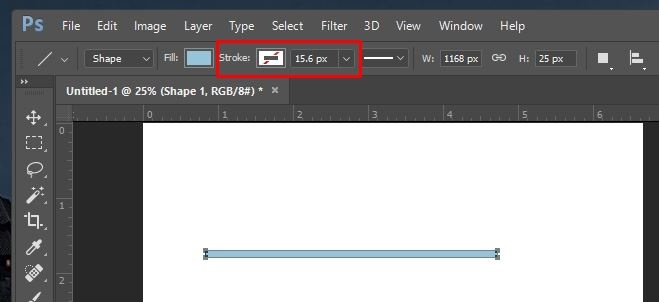
Laajenna sitä ja ota isku käyttöön. Voit asettaa viivan värin tai käyttää kaltevuutta.
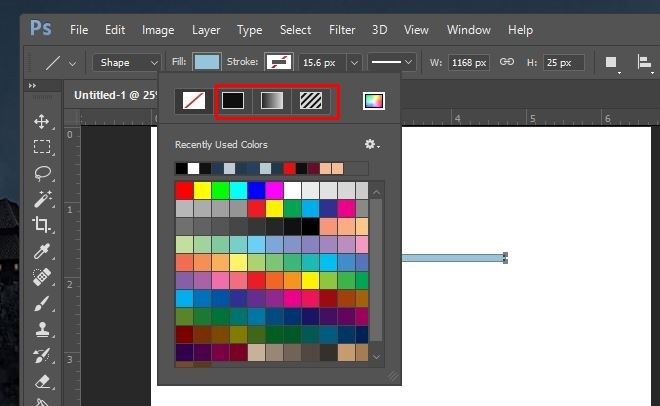
Seuraavaksi on aika lisätä iskutyyli. Valitse avattava rivi aivohalvauksen painon vierestä. Valitse yksi kahdesta esiasetuksesta; pisteviiva tai katkoviiva ja olet valmis.
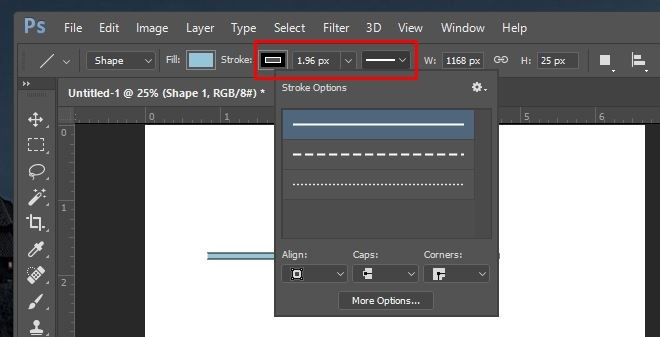
Jos haluat luoda mukautetun viivakuvion, napsauta Lisää vaihtoehtoja ponnahdusvalikossa, joka avautuu esiasetetun pudotusvalikosta. Voit määrittää viivakuvion valitsemalla kuinka monta viivaa tai pistettä esiintyy ja kuinka kaukana toisistaan.
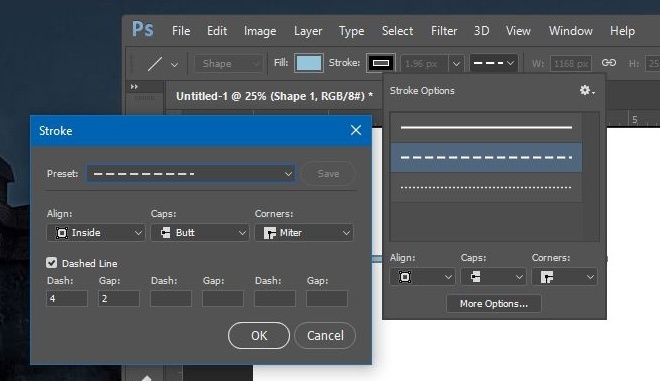
Photoshop CS
Tämä menetelmä toimii vain polkuilla. Et voi käyttää sitä tyylitellyn vedon levittämiseen kerrokseen tai muotoon.
1. Luo polku kynätyökalun avulla.
2. Valitse Harjatyökalu (B). Jos haluat katkoviivan, käytä jotakin oletus pyöreää harjaa. Katkoviivalla käytä yhtä oletus neliöharjoista.
3. Siirry ikkunaan> Harja avataksesi alla olevan harjaikkunan. Se voidaan jo lisätä johonkin sivussarakkeista, jolloin sinun on vain laajennettava sitä.
4. Alaosassa on vaihtoehto, jonka avulla voit lisätä tilaa harjaiskujen välillä. Nosta sitä, kunnes esikatselussa on haluttu katkoviiva tai katkoviiva.
5. Katkoviivalle on tehtävä neliö tasaisemmaksi pelaamalla 'Kulma' -asetuksella samassa ikkunassa.

6. Valitse seuraavaksi luomasi polku ja napsauta sitä hiiren kakkospainikkeella. Valitse pop-up-ikkunasta 'Stroke polku', valitse harjatyökalu ja napsauta Ok.
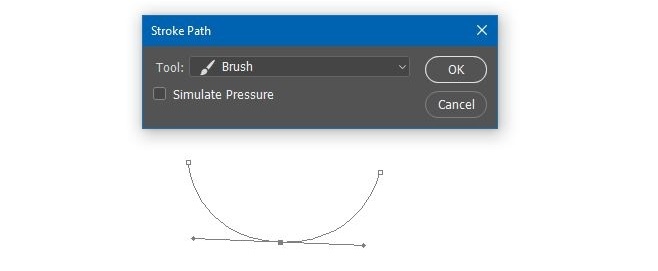
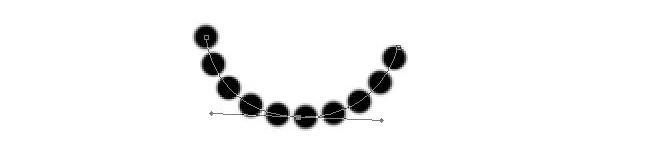
Valitettavasti et voi saada tätä tasoille, mutta ehkä myöhemmät Photoshop-versiot täyttävät aukon.
Haku
Uusimmat Viestit
On-The-Fly Dropbox-salaus BoxCryptorilla
Pilvipalveluihin luottavilla käyttäjillä on mielessä joukko työkalu...
MetroSidebar lisää upeaa nykyaikaisen käyttöliittymän widget-sivupalkkia Windows 8: lle
Olet ehkä huomannut, että Windows 8: n ja 8.1: n puitteissa ei ole ...
Yhdistä useita kansioita ja alikansioita helposti yhdeksi Windowsissa
Suurimmalla osalla meistä on tapana tallentaa tiedostot erillisiin ...